Hur du fixar iOS 12 / 12.1 / 12.2 / 12.3 Meddelandegrupper som inte fungerar
"Någon annan som har det här problemet? Meddelandena grupperas inte i iOS 12 abd och kommer på samma sätt som i iOS 11. Där flera aviseringar från samma app bara visas separat."

Med hjälp av appen för gruppaviseringar, iOS 12enhetsanvändare kan uppleva ett mer organiserat system för att ta emot varningar och aviseringar. Alla meddelanden eller varningar från vilken app som helst kan enkelt läsas eller tas bort från skärmen till din iOS-enhet. Om du inte har aktiverat gruppmeddelanden på din enhet kommer alla aviseringar och varningar du får listas ut på ett mycket oorganiserat sätt och du kommer att behöva ta itu med den besvärliga processen att gå igenom varje anmälan och varning för att hitta en viss apps meddelande. Genom att aktivera "Gruppmeddelanden" fixas denna begränsning och alla aviseringar och varningar kommer att organiseras och du kan se meddelandet om en viss app lättare. I vissa fall kommer du att märka det, även efter att du har aktiverat gruppaviseringarna iOS 12 / 12.1 / 12.2 / 12.3 grupperade aviseringar fungerar inte.
Det här problemet kan enkelt lösas på många sätt. Den här artikeln utarbetar de sex bästa effektiva sätten att lösa problemet.
- Sätt 1: Aktivera meddelandegruppering för varje app
- Sätt 2: Aktivera alltid aviseringar
- Sätt 3: Ställ in tid och datum automatiskt
- Sätt 4: Tvinga om din enhet på nytt
- Sätt 5: Återställ alla inställningar
- Sätt 6: Reparera iOS-system med ReiBoot
Sätt 1: Aktivera meddelandegruppering för varje app
Detta är det vanligaste sättet att lösa problemet med iOS 12-gruppaviseringar som inte organiseras. Följ stegen nedan för att hantera detta.
Steg 1: Gå till enhetens "Inställningar".
Steg 2: Klicka på "Meddelanden".
Steg 3: Du kommer att se alla appar som listas här. Klicka på appen som du vill gruppera aviseringarna för.
Steg 4: Klicka sedan på "Meddelande gruppering".
Steg 5: Klicka på fliken "Efter app".

Du måste upprepa hela proceduren om du vill gruppera aviseringarna från någon annan app. Du kan till och med inaktivera gruppaviseringarna för varje app om du inte längre behöver det.
Sätt 2: Aktivera alltid aviseringar
De grundläggande glitches med gruppnotifieringsfunktionen på din enhet som aviseringar som inte grupperar iOS 12 kan snabbt fixas med denna metod.
Steg 1: Från enhetens "Inställningar", välj "Meddelanden".
Steg 2: Klicka på "Visa förhandsvisningar"
Steg 3: Välj alternativet "Alltid".

Efter att ha aktiverat detta, en fullständig förhandsvisning av allaaviseringar och varningar visas på låsskärmen. Det är denna lilla besvär att dina privata meddelanden också visas på låsskärmen. Om du har det bra med det kan du gå vidare med den här metoden.
Sätt 3: Ställ in tid och datum automatiskt
Problemet med att gruppaviseringar inte fungerar kan åtgärdas genom att följa dessa enkla steg.
Steg 1: Välj alternativet "Allmänt" från enheten "Inställningar" och gå till "Datum och tid".

Steg 2: Tryck på "Ställ in automatiskt".

Detta ställer automatiskt in din tid och datum baserat på din tidszon.
Sätt 4: Tvinga om din enhet igen
Om gruppmeddelandet fortfarande inte fungerar på din iOS 12-enhet kan du försöka tvinga om att starta om enheten.
Tvinga om iPhone 6 och tidigare,
Steg 1: Tryck samtidigt på knappen "Sleep / Wake" och "Home" -omkopplaren.
Steg 2: Håll in båda knapparna i nästan 10 sekunder tills Apple-logotypen visas.
Tvinga omstart för iPhone 7 och iPhone 7 Plus,
Steg 1: Tryck på knappen "Volym ner" och håll den intryckt ett tag.
Steg 2: Tryck samtidigt på knappen "Sleep / Wake".
Steg 3: Fortsätt hålla båda knapparna i nästan 10 sekunder tills Apple-logotypen visas.
Steg 4: Släpp både knapparna och enheten startas om

Tvinga omstart av iPhone 8 och iPhone X,
Steg 1: Tryck samtidigt snabbt på "Volume Up" och "Volume Down" -tangenten.
Steg 2: Håll sidoknappen intryckt samtidigt tills Apple-logotypen visas. Din enhet startar sedan om.

Sätt 5: Återställ alla inställningar
Om någon av ovan nämnda metoder inte fungerar kan du prova den här metoden för att återställa alla dina iOS-enhetsinställningar. Du kan göra detta genom att följa detta steg för steg-förfarande.
Steg 1: Gå till "Inställning" och tryck på "Allmänt".
Steg 2: Klicka på "Återställ"
Steg 3: Välj alternativet "Återställ alla inställningar"
Steg 4: Ange ditt telefonkod för verifiering och välj igen "Återställ alla inställningar".

Du kan sedan kontrollera om gruppmeddelanden fungerar eller inte.
Sätt 6: Reparera iOS-system med ReiBoot
Istället för att testa och testa så många metoder att görafixa problemet med iOS 12-meddelandegrupper som inte fungerar, du kan spara tid och ansträngning genom att helt enkelt ladda ner och installera Tenorshare ReiBoot-programvara som är ett tredjepartsverktyg som är utformat för att ge det bästa alternativet att fixa många iOS-enhetssystemfel. Du kan använda den här applikationen för att lösa problem med gruppaviseringar genom att följa stegen nedan.
Steg 1: Ladda ner Tenorshare ReiBoot och följ instruktionerna för att installera det på din dator.
Steg 2: Öppna programmet på din dator och koppla din iPhone till datorn med hjälp av en USB-kabel.
Steg 3: När din telefon har upptäckts klickar du på alternativet "Fix All iOS Stuck".
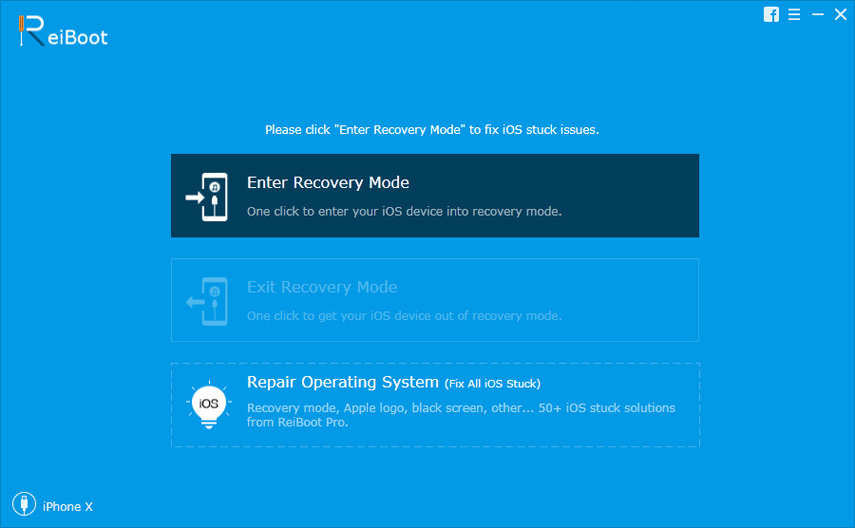
Steg 4: Ladda ner den senaste iOS-firmware genom att klicka på "Ladda ner".
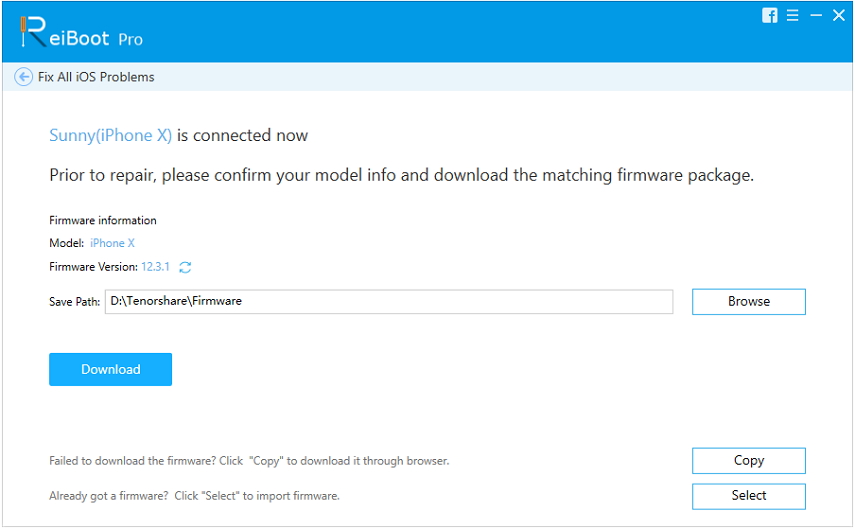
Steg 5: För att starta reparationsprocessen, klicka på "Start reparation".

Tillsammans med att fixa iOS-systemfel kommer den här programvaran också att ladda ner en ny fungerande version av iOS 12 som kommer att vara fri från sådana fel.
Slutsats
Även problemet med iOS 12-aviseringar intearbetet kan fixas på många enkla sätt, att fixa det genom Tenorshare ReiBoot är det bästa alternativet för att fixa iOS 12-uppdateringsproblem effektivt. Det är ett mycket bekvämt och kraftfullt verktyg som kan utföra många funktioner som, uppdatera, reparera och nedgradera ditt system mycket enkelt. Denna programvara kan användas av både Windows och Mac-användare. Att fixa de vanliga problemen på din iOS-enhet blir ganska enkelt och snabbt med det. Högt rekommenderad!




![[Full guide] Så här löser du iOS 12 Inga meddelandefel](/images/ios-12/full-guide-how-to-solve-ios-12-no-notifications-error.jpg)


![[Löst] iOS 12/11 Meddelanden försvinner från låsskärmen](/images/ios-11/solvedios-1211-notifications-disappearing-from-lock-screen.jpg)

